GoogleMeetの出席レポートを取得する方法

ビデオ会議アプリケーションのどん底の世界では、GoogleはそのチャンピオンとしてGoogleMeetを選びました。現在すべてのプラットフォームで利用できるこのアプリケーションは、Zほど堅牢ではありません…

仮想会議分野での競争の激化により、Googleは独自のMeetアプリを微調整するようになりました。2017年のリリース以来、Googleの仮想会議ツールは継続的に更新され、便利な機能と生活の質の向上を提供しています。ただし、Zoomのような他のアプリとは異なり、GoogleはGoogleMeetを使用する前にアカウントにログインすることを要求します。これは、Googleが簡単に妥協することはないと思われる重要な安全要件です。
しかし、すでにアカウントでGoogle Meetにログインしていて、別のアカウントで会議に参加したい場合はどうでしょうか。簡単です–別のアカウントを追加します。GoogleMeetアプリとブラウザでアカウントを追加して切り替える方法は次のとおりです。
コンテンツ
GoogleMeetに別のアカウントを追加する2つの方法
Google Meetにアクセスするためにアカウントにログインするという基本的な要件は、ビデオ会議に追加のセキュリティレイヤーを提供します。ただし、すでにログインしていて、別のアカウントで会議に参加する必要がある場合は、次の方法で参加できます。
方法#01:GoogleMeetアプリで
Google Meetアプリを開き、右上隅にあるプロフィールアイコンをタップします。

次に、[別のアカウントを追加]をタップし ます。

アカウントのクレデンシャルを入力し、[次へ]をクリックします。

先に進んで、出てくる承認と合意を確認してください。そして、ちょうどそのように、あなたのアカウントは今GoogleMeetに追加されます。
方法#02:GoogleMeetのウェブサイト
ブラウザでGoogleMeetを開き、右上隅にあるプロフィールアイコンをクリックします。

次に、[別のアカウントを追加]をクリックし ます。

[別のアカウントを使用]をクリックします。
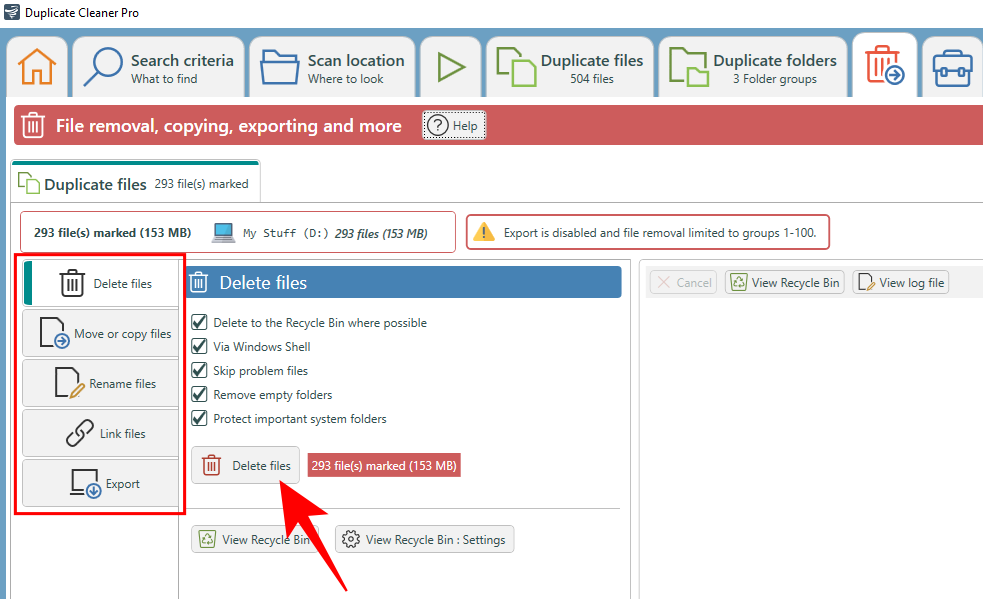
次に、ログインクレデンシャルを入力し、[次へ]をクリックします。
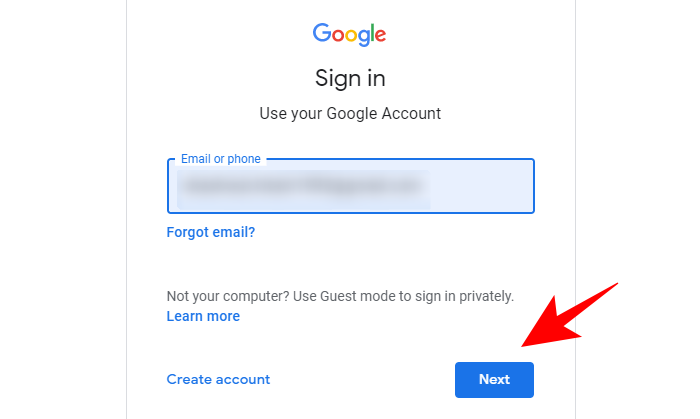
サインインすると、アカウントがGoogleMeetアカウントのリストに追加されます。
GoogleMeetアプリでアカウントを切り替える方法
Google Meetは、新しく追加されたアカウントに自動的に切り替えません。これは手動で行う必要があります。アプリでこれを行う方法は次のとおりです。
方法#01:下スワイプジェスチャを使用する
GoogleMeetアプリを開きます。次に、右上隅にあるプロフィールアイコンを下にスワイプして、次のアカウントに切り替えます。

切り替えたいアカウントに到達するまで、上下にスワイプしてアカウントを循環します。

ジェスチャー機能を使用するのが最も簡単な方法です。特に、プロフィールアイコンだけでアカウントを確認できる場合はそうです。
方法#02:プロフィール写真アイコンを使用する
どのアカウントがどれかわからない場合は、同じプロフィールアイコンをタップしてください。

次に、切り替えたいものを見つけます。

これで、どのアカウントがどの画像アイコンにリンクされているかもわかり、それを下にスワイプするだけで、将来アカウントを簡単に切り替えることができます。
ウェブサイトでGoogleMeetのアカウントを切り替える方法
ブラウザでGoogleMeetアカウントを切り替える方法もいくつかあります。
方法#01:プロフィールアイコンから
この最初の方法は、基本的にアプリの場合と同じです。ブラウザでGoogleMeetを開き、右上隅にあるアカウントのプロフィール写真をクリックします。

次に、アカウントをクリックして切り替えます。

新しいGoogleMeetアカウントは、拡張URLを含む新しいタブで開きます。
方法#02:Webサイトで直接URLを使用する
Googleアカウントを切り替える別の方法は、ウェブサイトのURLを変更することです。
アカウントにログインすると、WebサイトのURLの末尾に次のような番号が表示されます。

ログインしているGoogleアカウントの数によって、URLの末尾の番号が異なる場合があります。すべてのGoogleアカウントは、追加された順序に基づいて番号に関連付けられています(注:作成されていません)。そして、最後に番号を変更するだけで、別のアカウントに切り替えることができます。
もちろん、この便利さは、どのアカウントがいつ追加されたか、またはそれに関連付けられた番号がわかっている場合にのみ提供されます。これを知るには、Gmailアカウントを開き、ウェブサイトのURLにある番号を確認してください。

それがあなたの口座番号です。番号0は、これがプライマリアカウントであることを意味します。番号「1」は、これが2番目のアカウント、番号「2」が3番目、というように続くことを意味します(整数)。
アカウントの注文がわかったら、Google MeetのウェブサイトのURLにアクセスし、最後の番号を変更して、Enterキーを押してそのアカウントに切り替えます。

番号が表示されない場合は、meet.google.comのURLの最後に次を追加してください。
/ landing?authuser =(number)

「(番号)」を変更して、切り替えたいアカウントを反映させます。
常にすべてのアカウントでログインしたままですか?
アカウントが追加されると、ログインしたままになります。アカウントから切り替えても、バックグラウンドでアクティブなままであり、連絡を取ることができます。すべてのGmailアカウントでメールを受信するのと同じように、すべてのGoogleMeetアカウントでも電話を受信できるようになります。
Google Meetsのアカウント要件を持つことは、セキュリティ機能(およびプライバシー)が危険にさらされないようにしながら、GoogleSuite環境内でアカウントを適切に維持するためのGoogleの方法です。しかし、私たちのほとんどはすでにGoogleアカウントを持っているので、アカウントの要件はそれほど心配する必要はありません。
ビデオ会議アプリケーションのどん底の世界では、GoogleはそのチャンピオンとしてGoogleMeetを選びました。現在すべてのプラットフォームで利用できるこのアプリケーションは、Zほど堅牢ではありません…
昨年、ビデオ会議とコラボレーションサービスの需要が急増し、他のサービスよりもランクを上げたサービスの1つがGoogleMeetです。だけでなく…
オンライン会議は進歩と学習の天国でしたが、すぐに匿名ユーザーから攻撃を受け、プロセスを中断していたずらをやめました。これは「Zoombombing」と呼ばれていました。よりも…
Google Meetは、過去半年間で主要なビデオ会議ソリューションの1つになりました。それは無料で、フープを飛び越えることを強制せず、あなたが望むほど安全です…
Googleは最近、ZoomやMicrosoft Teamsのようなものと競争するために、Meetを新機能と改善された機能で刷新しています。リモートコラボレーションツールは、すべてのG-Suiteサブスクリプションに含まれていました…
Google Meetは、現在市場で入手可能な最も話題のリモートコラボレーションプラットフォームの1つになりました。それはたくさんの驚くべき機能を提供し、信頼性が付属しています…
Googleは、MeetをセグメントのリーダーであるZoomと同じくらい人気があり、楽しく使えるようにするために必死になっています。すべてのGmailユーザーに無料のビデオ通話が導入されたことで、Googleはすでに私を作っています…
Google Meetは、その日の大きなビデオ会議アプリと競争するためのアップデートを展開し続けているため、勢いを増しています。最新のアップデートにより、GoogleMeetは最大250回の使用を保持できるようになりました…
COVID-19のパンデミックにより、Google Meetなどのビデオ会議ツールのおかげで、私たちの多くは自宅の快適さから離れた場所で日常のタスクを実行する必要がありました。マウンテンビュー…
最近のCOVID-19の大流行により、国によって課せられた制限のために、多くの人々が自宅で仕事をすることを余儀なくされています。このため、多くの組織がさまざまなリモートコラボレーションを探しています…
Google Meetは、プレビューにミラービューが表示されていても、視聴者のためにビデオをミラーリングまたは反転しません。したがって、ビューを修正するために1回の表示で反転する必要はありません。でも、 …
Googleは、Google Meetを利用して、グループ会議をシームレスに実施し、クライアントや同僚とリモートでコラボレーションできるようにしました。このサービスは、提供することでかなりの視聴者を獲得しています…
Google Meetは、Googleのソーシャルビデオ会議アプリであるGoogleハングアウトのビジネス指向バージョンです。多くの都市が封鎖された後の数日間、GoogleMeetは急増しました…
グーグルは、進行中のパンデミックによる今日の世界の高まる需要を満たすために、ミートを大幅に刷新してきました。会社は最初に許可された参加者の数を増やしました…
過去数年間、特に過去数か月にわたって、実際の体験がいかに迅速にデジタル化されているかを目の当たりにしてきました。タブレットでのメモ取りからGでの専門家会議まで…
数ヶ月前、潜在的に危険な病原体が主流メディアの注目を集めました。現在、20万人以上が死亡し、300万人が感染した後、1人として宣伝されています…
Google Meetは、仮想会議の開催を検討している場合に最適なオプションです。このアプリはシンプルで習得が簡単ですが、それでも私たちが期待するようになったすべての必要な機能を提供します…
Mountain View社がすべてのユーザーに無料でエンタープライズビデオ会議を展開し始めて以来、GoogleMeetのユーザーベースは大幅に増加しています。MeetはZoの代わりに近づいています…
COVID-19のパンデミックは、私たち全員を私たちの快適ゾーンから追い出しました。あなたが教師である場合、生徒を管理し、自宅から離れた場所で学習させるのは難しいと感じているに違いありません。幸運なことに…
COVID-19のパンデミックが続いているため、子供でいっぱいの部屋を管理するのが十分に難しい場合は、自宅から離れた場所で教えるのに苦労しているに違いありません。幸いなことに、あなたはモスを作ることができます…
Google スライドで画像を循環させたいですか?ウェブ、Android、iPhone の Google スライドで画像を円形に切り抜く方法を説明します。
Samsung 製携帯電話でキーボードが表示されない、または機能しない場合は、これらのトラブルシューティングのヒントを参照して、Galaxy スマートフォンの Samsung キーボード アプリで繰り返し発生する問題を修正してください。
Windows アップデートに関する問題に直面していますか? PC 上の Catroot2 フォルダーと SoftwareDistribution フォルダーの名前を変更するか、削除してみてください。
Apple Watch が鳴らないと、一部の着信を見逃すことがあります。 Apple Watchが鳴らない場合の主な対処法は次のとおりです。
モバイル、デスクトップ、Apple TV、または Android TV で Crunchyroll にログインできない場合は、問題を解決する最良の方法を以下に示します。
デフォルトのGoogleアカウントを変更したいですか?デスクトップとモバイルデバイスですばやく効率的に変更する方法を次に示します。
ChatGPT はデータを使用して AI モデルをトレーニングします。共有することに興味がない場合は、ChatGPT アカウントとそのデータを削除する方法を説明します。
WhatsApp メッセージを複数の連絡先に簡単に送信できます。 WhatsApp メッセージを複数の連絡先に送信する最良の方法は次のとおりです。
アップデート画面を見るためだけにDiscordを開いたのに何も起こりませんか?ここでは、Discord がアップデートのチェック中に停止する問題を修正する方法を紹介します。
Mac で WhatsApp を開く際に問題が発生していますか? Mac で WhatsApp が起動しない問題を修正する方法については、この投稿をお読みください。




























